Jak zmienić serwer DNS na Androida i iPhone'a?
Różne / / July 28, 2022
Zazwyczaj korzystasz z serwerów DNS, które Twój dostawca usług internetowych (Internet Service Provider) zapewnia na Androidzie i iPhonie. Możesz przełączyć się na serwer DNS innej firmy dla lepszej prywatności, niezawodność i więcej funkcji bezpieczeństwa. Na szczęście zmiana ustawień serwera DNS jest stosunkowo łatwa, niezależnie od tego, czy używasz Androida, czy iPhone'a.

Zanim zaczniemy, sprawdź zalety korzystania z niestandardowego serwera DNS na swoim Androidzie lub iPhonie.
Dlaczego warto korzystać z zewnętrznego serwera DNS?
Twój domyślny serwer DNS prowadzony przez dostawcę usług internetowych jest często zatłoczony i może nie być niezawodny ani bezpieczny. Często zdarza się, że internet jest wolniejszy lub losowy błędy połączenia podczas przeglądania. Dlatego przejście na serwer DNS innej firmy może pomóc w rozwiązaniu tych problemów. Co więcej, popularne usługi DNS oferują również lepsze funkcje prywatności, więc nie musisz się martwić, że dostawca usług internetowych (ISP) rejestruje zapytania DNS. Niektóre usługi DNS, takie jak Open DNS, zapewniają również ochronę przed złośliwymi lub phishingowymi witrynami, blokując je automatycznie.

Przejście na niestandardowy serwer DNS może zapewnić lepszą niezawodność i szybkość przeglądania Internetu. Wszystko to zależy od wybranego serwera DNS. Oto niektóre z najlepszych opcji, jeśli chcesz przełączyć się na bezpłatne publiczne serwery DNS:
- Google: 8.8.8.8 i 8.8.4.4
- Cloudflare: 1.1.1.1 i 1.0.0.1
- OpenDNS: 208.67.222.222 i 208.67.220.220
Jak zmienić serwer DNS na Androidzie
Kroki zmiany serwera DNS w systemie Android różnią się w zależności od wersji Androida, na której działa Twój telefon. W systemie Android 9 i nowszych możesz skonfigurować ogólnosystemowe ustawienie DNS, które ma zastosowanie do wszystkich sieci. Z drugiej strony, jeśli Twój telefon działa na Androidzie 8.1 lub starszym, musisz zmienić serwer DNS osobno dla każdej sieci. Zobaczmy jak.
Zmiana serwera DNS w systemie Android 9 i nowszym
Zmiana ustawień serwera DNS jest dość prosta na urządzeniach z Androidem 9 i nowszym. Oto, jak możesz się do tego zabrać.
Krok 1: Otwórz aplikację Ustawienia na telefonie i przejdź do Połączenia.

Krok 2: Stuknij w Więcej ustawień połączenia i wybierz Prywatny DNS z następującego menu.
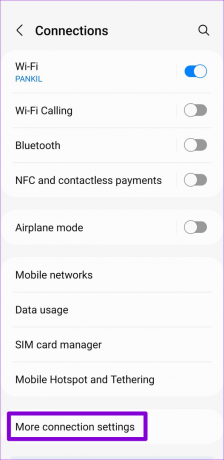
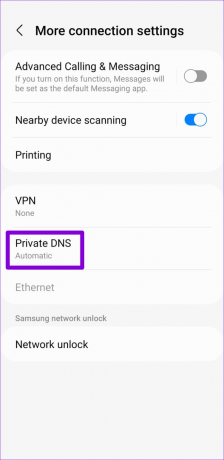
Krok 3: Wybierz „Nazwa hosta prywatnego dostawcy DNS” i wpisz w polu nazwę hosta TLS. Jeśli chcesz korzystać z publicznych serwerów DNS Google, wpisz dns.google w polu tekstowym. Alternatywnie, jeśli chcesz korzystać z serwerów DNS Cloudflare, wpisz 1.1.1.1.cloudflare-dns.com w polu tekstowym.
Na koniec dotknij Zapisz.


Zmiana serwera DNS w systemie Android 8.1 i starszym
Wykonaj poniższe czynności, aby włączyć serwer DNS starsze urządzenia z Androidem.
Krok 1: Otwórz aplikację Ustawienia na telefonie i dotknij Wi-Fi.

Krok 2: Naciśnij i przytrzymaj swoją sieć Wi-Fi i wybierz Modyfikuj sieć.


Krok 3: Stuknij w Opcje zaawansowane, aby je rozwinąć. Następnie użyj menu rozwijanego w ustawieniach IP, aby wybrać Statyczny.


Krok 4: Twój telefon powinien automatycznie pozyskać adres IP i bramę routera Wi-Fi z serwera DHCP. Wprowadź swój podstawowy i zapasowy serwer DNS odpowiednio w polach DNS 1 i DNS 2. Jeśli chcesz korzystać z publicznych serwerów DNS Google, wpisz 8.8.8.8 oraz 8.8.4.4 w polach tekstowych.
Na koniec dotknij Zapisz.

Będziesz musiał powtórzyć powyższe kroki, aby zmienić serwer DNS dla każdej z twoich sieci osobno. Pozwala to jednak na używanie różnych serwerów DNS dla różnych sieci.
Jak zmienić serwer DNS na iPhonie?
Zmiana serwera DNS na iOS również nie jest trudna. Możesz zastosować następujące kroki, aby zmienić serwer DNS dla dowolnej sieci Wi-Fi na iPhonie lub iPadzie.
Krok 1: Uruchom Ustawienia na swoim iPhonie i przejdź do Wi-Fi. Stuknij ikonę informacji obok swojej sieci Wi-Fi.


Krok 2: Przewiń w dół do DNS i dotknij Konfiguruj DNS. Następnie wybierz Ręcznie na następnym ekranie.


Krok 3: Stuknij ikonę minus, aby usunąć wstępnie wypełnione wpisy na serwerach DNS.


Krok 4: Stuknij Dodaj serwer i wpisz żądany adres serwera DNS. Jeśli chcesz korzystać z publicznych serwerów DNS Google, wpisz 8.8.8.8 oraz 8.8.4.4 w polu tekstowym.
Następnie dotknij Zapisz w prawym górnym rogu.
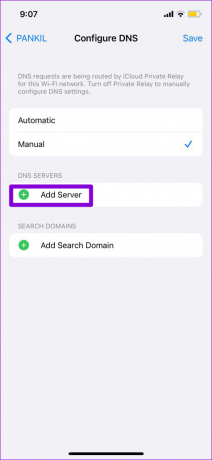
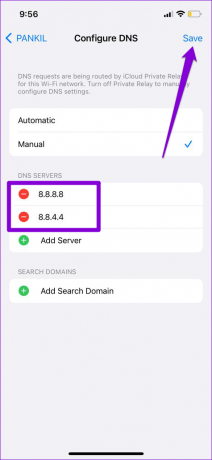
Podobnie możesz skonfigurować serwery DNS dla innych Sieci Wi-Fi. Aby w dowolnym momencie powrócić do domyślnych serwerów DNS, powtórz powyższe kroki i ustaw DNS na Automatycznie.
Gotowy do zmiany
Możesz również znaleźć dedykowaną firmę zewnętrzną aplikacje w Sklepie Play lub App Store, który pomoże Ci szybko zmienić serwery DNS. Jednak zdecydowanie zalecamy stosowanie natywnych metod, ponieważ są one łatwe do naśladowania. Czy zauważyłeś jakieś różnice po zmianie serwera DNS w telefonie? Daj nam znać w komentarzach poniżej.
Ostatnia aktualizacja: 28 lipca 2022 r.
Powyższy artykuł może zawierać linki afiliacyjne, które pomagają we wspieraniu Guiding Tech. Nie wpływa to jednak na naszą rzetelność redakcyjną. Treść pozostaje bezstronna i autentyczna.

Scenariusz
Pankil jest z zawodu inżynierem budownictwa, który rozpoczął swoją przygodę jako pisarz w EOTO.tech. Niedawno dołączył do Guiding Tech jako niezależny pisarz, aby omawiać poradniki, objaśnienia, przewodniki kupowania, porady i wskazówki dotyczące Androida, iOS, Windows i Internetu.



